
Delen is inderdaad zorgzaam. Voor Apple Music-enthousiastelingen is dat gezegde heel toepasselijk. Met het Family Sharing-plan van Apple Music is het vrij duidelijk dat het concept niet alleen om delen gaat, maar ook om zorg.
Met Family Sharing van Apple Music kunt u delen iTunes en iBook met een groep van zes personen. Dat kunnen zes mensen in uw gezin zijn. Jullie hoeven uiteindelijk geen accounts te delen. Dus als je graag wilt delen met mensen van wie je houdt, is dat het beste familie toevoegen aan Apple Music Dit artikel laat je zien hoe je dat doet.
Inhoudsopgave Deel 1. De praktische aspecten van het toevoegen van familie aan Apple Music Deel 2. Hoe Family Sharing te gebruiken om familie toe te voegen aan Apple Music Deel 3. Een alternatief voor het delen van Apple Music met het gezinDeel 4. Conclusie
Het unieke eraan is dat de gezinsorganisator van het account de gezinsaankopen goedkeurt en betaalt. Afgezien van het delen van aankopen, kunt u met Family Sharing van Apple Music allemaal locaties, foto's, agenda's en herinneringen delen.
Qua kosten is Family Sharing praktischer. Voor ongeveer vijftien dollar per maand kunnen zes mensen in de familie Apple Music delen en gebruiken. Het is veel praktischer om je aan te melden voor het gezinsabonnement dan voor een individueel abonnement. Met het gezinsabonnement krijgt u controle over de aankopen van de kinderen, aangezien dit eerst moet worden goedgekeurd.
Deze beperkingen zijn niet mogelijk als iedereen in het gezin een individueel plan heeft. Je zou meer uitgeven. Erger nog, je zou geen idee hebben wat de kinderen kopen. De Delen met gezin van Apple Music is beter en ongetwijfeld veiliger.
Als je het delen van Apple Music met het gezin graag wilt gebruiken, moet je eerst iCloud gebruiken. De onderstaande stappen laten zien hoe u Family Sharing kunt instellen.
Ga naar instellingen en open iCloud. U ziet Family Sharing instellen. Tik erop. U wordt doorgestuurd naar het volgende venster, het Family Sharing-venster. Hier kunt u op Aan de slag tikken.
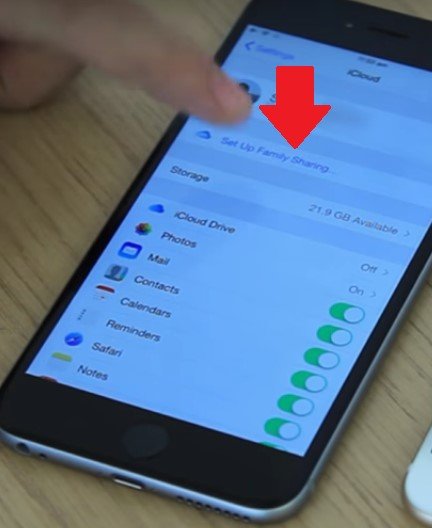
Klik als organisator van het Family Sharing-account op het tabblad Doorgaan om verder te gaan. U wordt naar een ander venster gebracht om aankopen van aandelen toe te staan. Klik op Doorgaan in de volgende vensters. Dit zijn slechts bevestigingen dat u aankopen, locaties en andere dingen gaat delen.
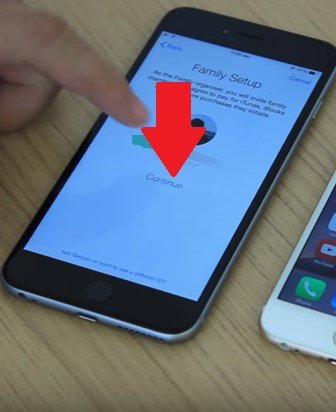
Nadat je hebt bevestigd wat je wilt delen op Family Sharing, kun je nu familie toevoegen aan Apple Music. Dit kan op twee manieren. U kunt de persoon die u aan Apple Music toevoegt, een wachtwoord laten toevoegen of u kunt een uitnodiging sturen. Deze twee opties verschijnen op het scherm Gezinslid toevoegen. Klik op welke uw voorkeur heeft.
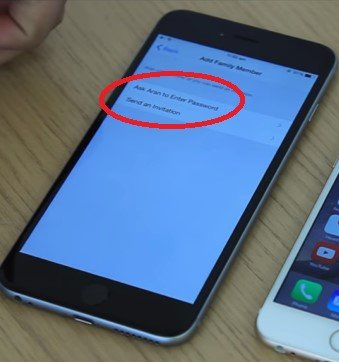
Als je een uitnodiging hebt verzonden, kun je deze accepteren door terug te gaan naar iCloud. Je zult daar uitnodigingen zien. Klik erop om op de volgende pagina te komen waar u op de knop Accepteren kunt klikken. Als u nog een gezinslid wilt toevoegen, klikt u eenvoudig op Gezinslid toevoegen.
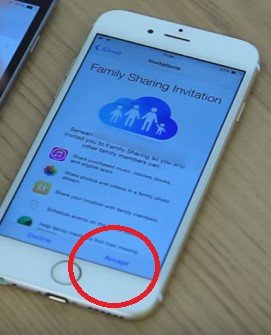
Als je een ouder bent en je wilt alle aankopen onder het account zien, schakel dan de optie Ouder / voogd in. U kunt dit doen door op uw profiel van uw kinderen te klikken. Daar vindt u de knop Ouder / voogd die u kunt inschakelen. Ga naar App Store en tik op Updates. Onderaan het scherm ziet u een Aankoopknop. Tik op deze knop om de aankopen van elk gezinslid te zien.
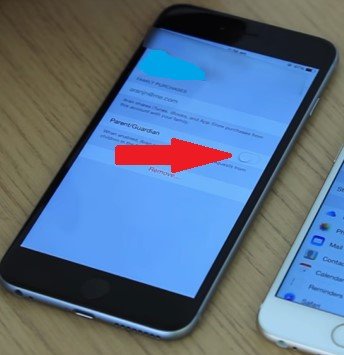
Het delen van Apple Music met het gezin is ongetwijfeld praktischer. De vraag is, wat als u niet wilt uitgeven? Of misschien wilt u gewoon genoegen nemen met het individuele plan? Moeten delen en zorgen stoppen? Natuurlijk niet.
Het DumpMedia Apple Music Converter is een alternatief voor u als u, voor het geval u niet voor de Family Sharing-functie van Apple Music wilt gaan. Het is een ook professioneell waarmee u muziek en audioboeken kunt downloaden, zodat u deze met meer dan zes mensen kunt delen. Het verwijdert DRM-beveiliging. De onderstaande stappen laten u zien hoe u de DumpMedia Apple Music Converter om muziek te delen met mensen om wie je het meest geeft.
Stap 1. Download en installeer de DumpMedia Apple Music-converter.
Stap 2. Voeg toe wat u wilt delen.
Stap 3. Kies een bestandsformaat.
Stap 4. Converteren, downloaden en delen.
Lees verder om te zien hoe de DumpMedia Apple Music Converter kan als alternatief worden gebruikt.

U kunt de DumpMedia Apple Music Converter op hun website of je kunt hier gewoon op klikken link om daar te komen. Wanneer de DumpMedia Apple Music Converter wordt gedownload op uw computer, installeer en open het.
Download gratis Download gratis
Wanneer u de DumpMedia Apple Music Converter op je computer, je ziet alles wat je in je afspeellijst hebt aan de linkerkant van het scherm. Dat betekent dat u geen bestanden meer op uw computer hoeft te openen. U kunt alle bestanden die u wilt delen vinden op de DumpMedia Apple Music-converter.
Klik gewoon op wat u wilt delen, zodat het op het hoofdscherm verschijnt. Als u bijvoorbeeld op muziek wilt klikken, klikt u gewoon op Muziek om het op het hoofdscherm te laten verschijnen. Controleer vervolgens de muziek die u wilt delen op het hoofdscherm.

U kunt een bestandsformaat kiezen onder de Uitvoerinstelling. Ga met uw cursor naar dit gebied om een bestandsformaat te kiezen. Als u op het veld klikt dat overeenkomt met Uitvoerformaat, vindt u een lijst met formaten. Klik vervolgens op het veld dat overeenkomt met Uitvoerpad om een locatie in te stellen om uw bestand op te slaan.

Klik op de knop Converteren om het downloaden te starten. Zodra het downloaden is voltooid, kunt u het bestand uitchecken op de locatie waar u het hebt opgeslagen. Van daaruit kunt u het bestand eenvoudig overbrengen. Aangezien de DRM wordt verwijderd door de DumpMedia Apple Music Converter, zal het heel gemakkelijk zijn om het bestand over te zetten en te delen.

Daar heb je het. Je hebt nu twee opties. U kunt kiezen voor Family Sharing of de DumpMedia Apple Music Converter Wat u ook kiest tussen de twee, u kunt nog steeds bestanden delen met uw gezinsleden die het waard zijn om te delen.
Hoe deel je je bestanden? Deel gerust enkele van je trucs met onze lezers.
